ps切片工具怎么用_工具大全
PS切片工具的基础知识

PS切片工具的基础知识在网页中处理图片时,如果文件很大,它加载的时候需要的时间就会长,尤其是用户网速比较慢的时候。
你可以通过压缩来减小文件大小,但是这会使图像质量受到影响,压缩文件也要适可而止。
因此你需要注意以下几个问题:一是实际文件的大小;二是分辨率;三是压缩。
解决这个问题的方法就是把图片分割,它将允许你在加载图片的时候可以一片一片地加载,直到整个图像出现在你的屏幕上。
一、它的使用原理首先概述下它的工作原理,当你有一个需要花很长时间来加载的大图像时,你可以使用Photoshop中的切片工具把图像切成几个小图。
这些图像将被作为一个单独的文件保存,还可以进行优化通过保存为中Web所用格式。
此外,Photoshop生成HTML和CSS以便用来显示切片图像。
在网页中使用时,图像通过使用前面提到的HTML或CSS在浏览器中重新组合以便达到一个平滑流畅的效果。
下面是一个关于图像切片的例子。
二、切片的基础知识为了简单起见,我们只在一个图上使用切片工具。
在这个例子中,我使用的图片大小为960x722px。
在我们开始之前你需要了解一些知识:a.在创建切片时,你可以使用切片工具或构建使用层。
b.切片可以选择使用选择工具来选中。
c.你可以移动它,设置它的大小,还可以让切片与其他切片对齐。
而且你还可以给切片指定一个名称,类型和URL。
d.每个切片都可以通过保存时的网页对话框进行优化设置。
按下键盘上的C键,选中裁剪工具,右键选择切片工具。
当您创建切片时,你可以进行如下三个样式设置:正常,固定长宽比和固定大小。
a.正常:随意切片,切片的大小和位置取决于你在图像中所画的框开始和结束的位置b.固定长宽比:给高度和宽度设置数字后,你得到的切片框就会是这个长宽比c.固定大小:固定设置长和宽的大小当分割图像时你会碰到一些选项。
如果精确度不那么重要时,你可以手工切片图像,必要的时候,可以使用切片选择工具对已完成的切片图像进行调整。
如果精确度很重要,可以使用参考线在图像上标出重要的位置。
Photoshop中的裁剪工具的使用技巧

Photoshop中的裁剪工具的使用技巧Photoshop中的裁剪工具使用技巧Photoshop是一款功能强大的图像处理软件,其中的裁剪工具是经常使用的功能之一。
通过裁剪工具,我们可以将图像调整到所需的大小和比例,去除不必要的部分,并创造出更符合需求的图片。
本文将介绍Photoshop中裁剪工具的使用技巧,帮助你更加熟练地使用该功能。
1. 打开图片首先,打开你想要进行裁剪的图片。
在Photoshop的菜单栏中,选择“文件”-“打开”,然后浏览你的计算机中的图片文件,找到并选中你要使用的图片,点击“打开”按钮即可。
2. 打开裁剪工具在工具栏中,你会看到一个裁剪工具的图标,通常被称为“切片工具”。
点击该图标,即可激活裁剪工具。
3. 设置裁剪选框在图片上拖动鼠标,选择你想要裁剪的区域。
你可以通过拖动鼠标来调整选框的位置和大小。
如果想要保持图像的比例,可以按住Shift键进行调整。
4. 确定裁剪选框当你满意于所选的裁剪区域后,点击回车键(Enter)或者点击工具栏中的“确认裁剪”按钮(即对号图标),Photoshop将根据选框剪切图像。
5. 调整裁剪边界通过裁剪工具的选框,你可以选择调整裁剪边界的位置。
将鼠标放在裁剪选框的边界上,然后拖动以进行调整。
在调整时,按住Shift键可以保持比例。
6. 旋转和翻转裁剪工具还允许你旋转和翻转图像。
在选框上方的工具栏中,你会看到相应的按钮。
点击其中的旋转和翻转按钮即可完成相应的操作。
7. 定制裁剪选项在菜单栏中,选择“图像”-“裁剪”-“裁剪选项”,你可以进一步定制裁剪工具的设置。
这包括调整分辨率、色彩模式以及剪切后保留的额外像素等。
8. 取消和还原如果裁剪后不满意结果,你可以选择“编辑”-“撤销裁剪”或按Ctrl+Z 键撤销操作。
如果想要还原整个图像到未裁剪状态,可以选择“编辑”-“还原”。
9. 保存图像当你满意裁剪结果后,可以选择“文件”-“保存”或“文件”-“另存为”,将图像保存到指定位置。
photoshop切片工具使用(选取工具)?

photoshop切片工具使用(选取工具)?许多网页为了追求更好的视觉效果,往往采用一整幅图片来布局网页。
但这样做的结果就是使下载速度慢了许多。
为了加快下载速度,就要对图片使用切片技术。
也就是把一整张图切割成若干小块。
并以表格的形式加以定位和保存。
几乎所有的图象处理软件都包括切片功能,并能方便地输出切片和包括切片的html文件。
所以,当你需要使用大图作网页,需要把它们切成多个图片(切片)时,可以借助这些软件的帮助,而无须用插入表格的方法。
下面,用photoshop软件中,切片的使用为例说明使用方法。
1。
在photoshop(以下简称ph)中选择切片工具。
(如图一)在要进行切割的图片上‘画’出每个切(如图一)上为切片工具示意图(如图二)割区域,可见每个切割区域都会带上一个数字标签。
(图中的兰色线框)(如图二)2。
执行:文件(file)--存储为web所用格式(save for web),在弹出的save for web对话框中,可以单击上方的视图标签,选择、切换二或四视图或其他优化格式视图。
然后单击左边工具条中的切片选择工具,在任一你选定的切割的视图中点击切片,此时你选中的切片变色,表示已经选中。
设置最终输出的每个切片是以什么类型的文件保存。
(gif或jpg)(图三)3。
每进行一次设置,其输出的文件大小都会改变。
可以在视图下方看到结果。
可以按个人需要反复切割,使大小和效果都满意为止。
(图四)4。
在弹出的将优化结果存储为(save optimized as)对话框中‘保存类型’选择‘html and lmage‘最下方选择网站文件夹的路径,便可将包括html文件和对应的切片图形文件,都保存到网站文件夹中了。
默认状态下,切片存放(图五)(图三)(图四)(图在’image‘文件夹里。
五)打开你的网页文件中存放的html文件,几可以看到所有的切片都被安放好了。
而下载速度要快了许多。
是不是很爽?(见图六图七)(图六)(图七)你快试试吧!使用切片工具创建切片:选择切片工具。
用Photoshop切片工具分割图片,储存时选jpeg格式,第一个图是对的,后面全成了gif
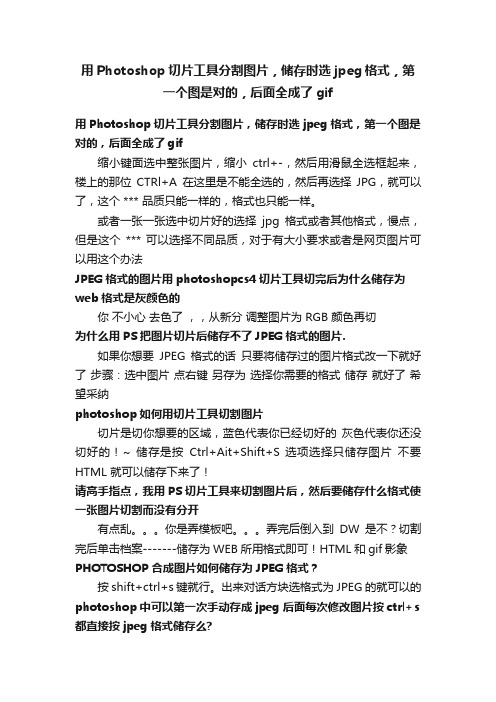
用Photoshop切片工具分割图片,储存时选jpeg格式,第一个图是对的,后面全成了gif用Photoshop切片工具分割图片,储存时选jpeg格式,第一个图是对的,后面全成了gif缩小键面选中整张图片,缩小ctrl+-,然后用滑鼠全选框起来,楼上的那位CTRl+A在这里是不能全选的,然后再选择JPG,就可以了,这个 *** 品质只能一样的,格式也只能一样。
或者一张一张选中切片好的选择jpg格式或者其他格式,慢点,但是这个*** 可以选择不同品质,对于有大小要求或者是网页图片可以用这个办法JPEG格式的图片用photoshopcs4切片工具切完后为什么储存为web格式是灰颜色的你不小心去色了,,从新分调整图片为 RGB 颜色再切为什么用PS把图片切片后储存不了JPEG格式的图片.如果你想要JPEG格式的话只要将储存过的图片格式改一下就好了步骤:选中图片点右键另存为选择你需要的格式储存就好了希望采纳photoshop如何用切片工具切割图片切片是切你想要的区域,蓝色代表你已经切好的灰色代表你还没切好的!~ 储存是按Ctrl+Ait+Shift+S 选项选择只储存图片不要HTML 就可以储存下来了!请高手指点,我用PS切片工具来切割图片后,然后要储存什么格式使一张图片切割而没有分开有点乱。
你是弄模板吧。
弄完后倒入到DW是不?切割完后单击档案-------储存为WEB所用格式即可!HTML和gif影象PHOTOSHOP合成图片如何储存为JPEG格式?按shift+ctrl+s 键就行。
出来对话方块选格式为JPEG的就可以的photoshop中可以第一次手动存成jpeg后面每次修改图片按ctrl+s 都直接按jpeg格式储存么?不要有新的图层增加就是预设开启时的格式储存.增加了新图层再ctrl+s时会让你储存成PSD格式.你需要储存JPEG的话就改成JPEG 覆蓋原档案就好了.我用photoshop把一张图片用切片工具分成了两张我怎么把这两张图片分别储存啊呵呵,后台自然生成一个资料夹,里面有这两个切片弄好的图片为什么我在储存图片时选择的是jpf格式,可是最后储存成功时却成了jpeg格式了呢?找个图片转换的格式就行了,或者用PS也行。
ps中的切片工具怎么用

ps中的切片工具怎么用
ps中的切片工具怎么用
ps中的切片工具怎么用
01、打开PS软件,点击“文件”,再点击弹出的下拉菜单中的“打开”,打开想要切片的`图片。
02、找到左面的裁剪工具,右键后在弹出的工具里面点击切片工具。
03、点击切片工具后会出现一把小刀,随意拉动会切割图片,每块被切除的图片都在左上角有一个数字标号。
04、完成后点击左上角文件,选择“存储为web......”一项。
05、选择好存储格式。
点击下面的存储。
06、选择存储位置,下面的储存格式可选图像和html(网页打开)。
07、找到之前选定的储存位置,可以看到很多张被切开的图片按顺序排列。
拓展
ps如何用参考线切图
1、在ps中打开需要编辑的目标图片,在工具区准备进行编辑。
2、使用快捷键ctrl+r呼出ps参考线,如图所示分别有两条参考线在图片的上方和左方。
3、使用鼠标在参考线上拖拽出参考线对需要的部分进行分割。
4、右键点击裁剪工具呼出裁剪菜单在菜单中找到切片工具根据参考线进行切割即可。
ps切片工具快捷键
快捷键ctrl+shift+Alt+S
PS中的切片工具有什么用
PhotoShop中:切片工具是该软件自带的一个平面图片制作工具。
切片工具:
将一个完整的网页切割许多小片,以便上传。
是将我们设计的网页设计稿切成一片一片的,或一个表格一个表格的,这样深圳印刷厂
可以对每一张进行单独的优化,以便于网络上的下载。
可以做成网格的,然后可以用dreamwaver来进行细致的处理。
利用切片工具可以快速的进行网页的制作。
photoshop切片工具应用心得与技巧

photoshop切片工具应用心得与技巧第一篇:photoshop切片工具应用心得与技巧photoshop切片工具应用心得与技巧1.记熟快捷键绝对是王道,左手时刻放在ctrl alt 空格shift键附近,ps cs3.0以下切片快捷键是K,cs4.0变成了C和裁剪工具共用,可以第一次点选到切片工具上。
2.隐藏某个图层时同时按住ctrl和alt右击想要隐藏的地方(文字图层有时候点不到因为正好点到空地了,也可能这些文字是图片上的)。
3.按住ctrl点切片可以选中切片。
4.右击切片可以看切片长宽已经切片名,在这里命名在最后保存的时候会以这个名字保存。
5.按住ctrl然后按住鼠标可以拖拽切片。
6.选中切片按方向键可以一个像素一个像素的移动切片。
7.如果在用方向键移动切片时可以按住shift键这样每次可以移动十个像素。
8.按住ctrl和alt键之后可以复制当前选中的切片,可以快速做出多个大小相同的切片,可用在导航条等需要相同大小图片的地方。
9.第八条中,如果想要在X方向或Y方向复制的话可以在按住ctrl 和alt之后再按住shift,这样约束你的移动方向必须是45°的整数倍。
10.如果一个切片不能确定到底有没有画的正好,应该用放大镜工具放大来确定,如果发现没画好但是老拽不到那个位置可以放大到不能再大,这时候一定能拽到你要的位置。
11.并不是所以图都可以一次性切完的,例如一个完整的背景和背景上的一个图标,这时候应该先切完一个,另一个下次切(我没有成功做出一次切出来等试出来了我第一时间告诉大家)。
12.如果需要一个固定高度的切片,可以直接在编辑切片里写上长宽。
13.记住ctrl+alt+shift+S →存储为web所用样式,在这里可以改变图片格式,修改图片质量、大小,保存gif动画等操作,是一个很好用的快捷键,如果你的ps版本是超级精简版的连这个功能都被扔了,建议安装一个有的。
14.ctrl+alt+shift+S之后在最右上角有个叫优化菜单的很容易被忽略的安钮,点它你可以直接保存你的图片到你想要的大小(一定范围内)。
如何使用Photoshop进行图片切割
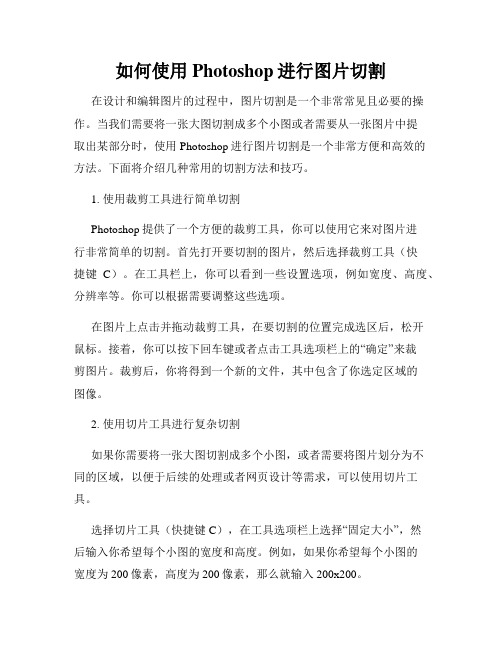
如何使用Photoshop进行图片切割在设计和编辑图片的过程中,图片切割是一个非常常见且必要的操作。
当我们需要将一张大图切割成多个小图或者需要从一张图片中提取出某部分时,使用Photoshop进行图片切割是一个非常方便和高效的方法。
下面将介绍几种常用的切割方法和技巧。
1. 使用裁剪工具进行简单切割Photoshop提供了一个方便的裁剪工具,你可以使用它来对图片进行非常简单的切割。
首先打开要切割的图片,然后选择裁剪工具(快捷键C)。
在工具栏上,你可以看到一些设置选项,例如宽度、高度、分辨率等。
你可以根据需要调整这些选项。
在图片上点击并拖动裁剪工具,在要切割的位置完成选区后,松开鼠标。
接着,你可以按下回车键或者点击工具选项栏上的“确定”来裁剪图片。
裁剪后,你将得到一个新的文件,其中包含了你选定区域的图像。
2. 使用切片工具进行复杂切割如果你需要将一张大图切割成多个小图,或者需要将图片划分为不同的区域,以便于后续的处理或者网页设计等需求,可以使用切片工具。
选择切片工具(快捷键C),在工具选项栏上选择“固定大小”,然后输入你希望每个小图的宽度和高度。
例如,如果你希望每个小图的宽度为200像素,高度为200像素,那么就输入200x200。
接下来,在你希望切割的位置点击并拖动切片工具,然后松开鼠标。
这样,你就切割出了一个固定大小的切片。
你可以继续重复这个过程,在其他位置切割出更多的切片。
完成切割后,你可以导出你的切片。
选择“文件”-“存储为Web所用格式”,在弹出的对话框中选择“切片工具”。
3. 使用磁性套索工具进行精确切割有时候,我们可能需要从一张复杂的图片中精确地提取出某个特定的部分。
在这种情况下,磁性套索工具可以帮助我们进行更精确的切割。
选择磁性套索工具(快捷键L),在工具选项栏上选择合适的设置,例如套索宽度、边缘柔化等。
然后,点击并拖动套索工具,沿着你希望切割的轮廓绘制路径。
套索工具会根据图像的颜色和纹理自动贴合轮廓,帮助你进行精确的切割。
PS切片工具的基础知识
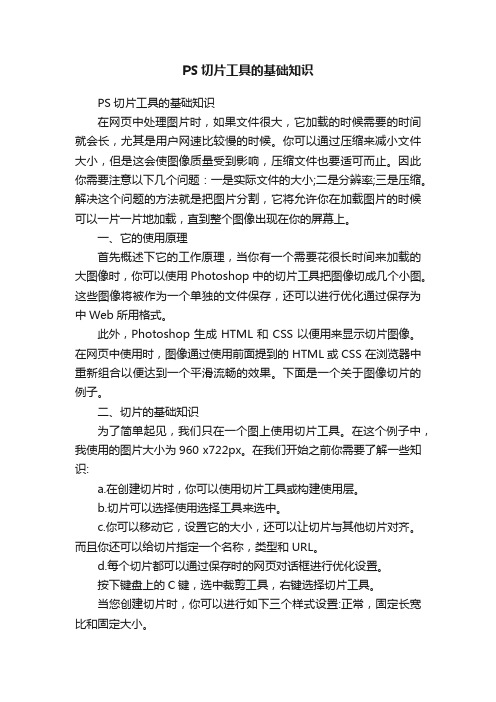
PS切片工具的基础知识PS切片工具的基础知识在网页中处理图片时,如果文件很大,它加载的时候需要的时间就会长,尤其是用户网速比较慢的时候。
你可以通过压缩来减小文件大小,但是这会使图像质量受到影响,压缩文件也要适可而止。
因此你需要注意以下几个问题:一是实际文件的大小;二是分辨率;三是压缩。
解决这个问题的方法就是把图片分割,它将允许你在加载图片的时候可以一片一片地加载,直到整个图像出现在你的屏幕上。
一、它的使用原理首先概述下它的工作原理,当你有一个需要花很长时间来加载的大图像时,你可以使用Photoshop中的切片工具把图像切成几个小图。
这些图像将被作为一个单独的文件保存,还可以进行优化通过保存为中Web所用格式。
此外,Photoshop生成HTML和CSS以便用来显示切片图像。
在网页中使用时,图像通过使用前面提到的HTML或CSS在浏览器中重新组合以便达到一个平滑流畅的效果。
下面是一个关于图像切片的例子。
二、切片的基础知识为了简单起见,我们只在一个图上使用切片工具。
在这个例子中,我使用的图片大小为960 x722px。
在我们开始之前你需要了解一些知识:a.在创建切片时,你可以使用切片工具或构建使用层。
b.切片可以选择使用选择工具来选中。
c.你可以移动它,设置它的大小,还可以让切片与其他切片对齐。
而且你还可以给切片指定一个名称,类型和URL。
d.每个切片都可以通过保存时的网页对话框进行优化设置。
按下键盘上的C键,选中裁剪工具,右键选择切片工具。
当您创建切片时,你可以进行如下三个样式设置:正常,固定长宽比和固定大小。
a.正常:随意切片,切片的大小和位置取决于你在图像中所画的`框开始和结束的位置b.固定长宽比:给高度和宽度设置数字后,你得到的切片框就会是这个长宽比c.固定大小:固定设置长和宽的大小当分割图像时你会碰到一些选项。
如果精确度不那么重要时,你可以手工切片图像,必要的时候,可以使用切片选择工具对已完成的切片图像进行调整。
- 1、下载文档前请自行甄别文档内容的完整性,平台不提供额外的编辑、内容补充、找答案等附加服务。
- 2、"仅部分预览"的文档,不可在线预览部分如存在完整性等问题,可反馈申请退款(可完整预览的文档不适用该条件!)。
- 3、如文档侵犯您的权益,请联系客服反馈,我们会尽快为您处理(人工客服工作时间:9:00-18:30)。
ps切片工具怎么用_工具大全
2018-01-16
关于切片:可以使用切片将源图像分成许多的功能区域。
将图像存为 Web 页时,每个切片作为一个独立的文件存储,文件中包含切片自己的设置、颜色调板、链接、翻转效果及动画效果。
可以使用切片加快下载速度。
以下是PINCAI 小编整理的关于切片工具的相关内容,欢迎阅读和参考!
ps切片工具怎么用_工具大全
PhotoShop中:切片工具是该软件自带的一个平面图片制作工具,用于切割图片,制作网页分页。
切片工具:将一个完整的网页切割许多小片,以便上传。
是将我们设计的网页设计稿切成一片一片的,或一个表格一个表格的,这样我们可以对每一张进行单独的优化,以便于网络上的下载。
可以做成网格的,然后可以用dreamweaver来进行细致的处理。
利用切片工具可以快速的进行网页的制作。
分成切片工具与切片选择工具.
扩展阅读:化学实验切片
化学实验中,切片工具是显微制片技术中所要用到的工具合称。
1.切片工具
(1)切片刀:一般使用普通的有柄剃刀,这种刀使用时间较长,每次用前在磨刀上磨至锋利即可。
若没有剃刀,也可用刀片代替,市售刀片有单面合双面两种,以单面刀片为好,特别是切较硬的材料。
(2)培养皿:用于盛片,切片前先装适量清水(对较坚硬的材料)或30%乙醇(对较柔软或含黏液、菊糖等的材料),乙醇浓度也可更高,但不易超过50%,否则易引起细胞收缩。
(3)毛笔:用于取片,小楷和中楷毛笔均可。
(4)切片板:木板或玻板,压切法用之。
(5)夹持物:夹持物应是坚固而易切的材料,常用的有莴苣、萝卜、土豆等,用于夹持柔软的材料,如叶、花瓣及细小的须根,接骨木髓、通草等,适用的范围同前。
通草遇水即软,故不能与水接触,可将其保存在酒精中作切片,对于在酒精中保存的材料,用通草作夹持物甚好;软木或杉木,用于较硬的材料如果实、种子类,用前需软化。
[ps切片工具怎么用_工具大全]。
